win11下面怎么变透明
作者:下1个好软件
Win11 界面最大的变化就是采用了 Acrylic(亚克力)和 Mica(云母),还有微软正为 Win11 开发新的 Tabbed 模糊效果,以及采用了全局圆角。
不过微软并没有提供设置选项让你单独选择效果,现在有开发者利用了 Win32 hooking API 接口制作了一款界面效果设置工具「MicaForEveryone」你可以自由切换界面多种效果。

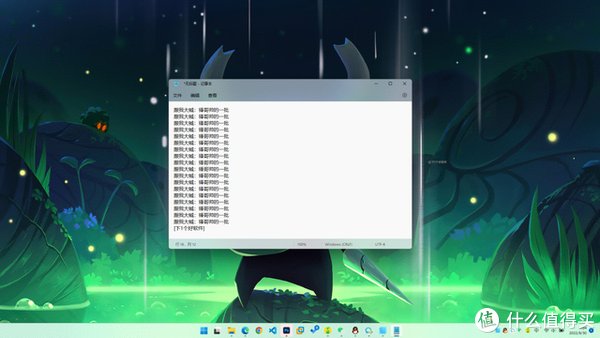

根据上面的对比图可以看到 Acrylic 亚克力效果有像 Aero 磨砂透明,Tabbed 只是在 Mica 基础上加了一点模糊透明效果。下图是 Acrylic 亚克力效果,非常赞。
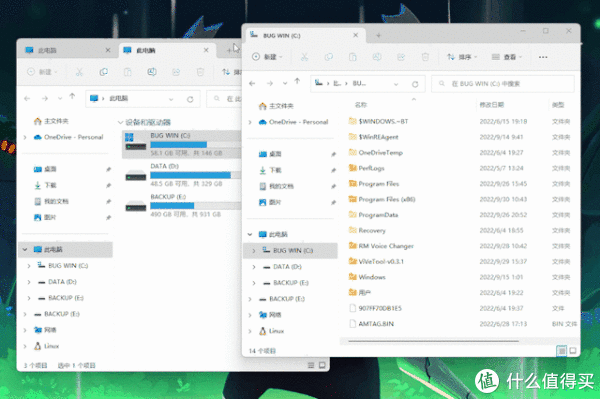
多种效果简单总结就是:Aero(模糊+透明+光泽)、Acrylic(模糊+半透明)、Mica(模糊),值得一提的是 Mica 不会模糊窗口后面的内容,而是直接模糊程序窗体后面对应壁纸的部分。
MicaForEveryone介绍
使用「MicaForEveryone」需要安装 .NET Core 3.1 框架,首次运行软件会提示并跳转到下载页面,你根据提示下载安装就行了。
默认规则在这里你可以选择模糊的类型,包括有应用程序决定、纯色、云母、亚克力、Tabbed。
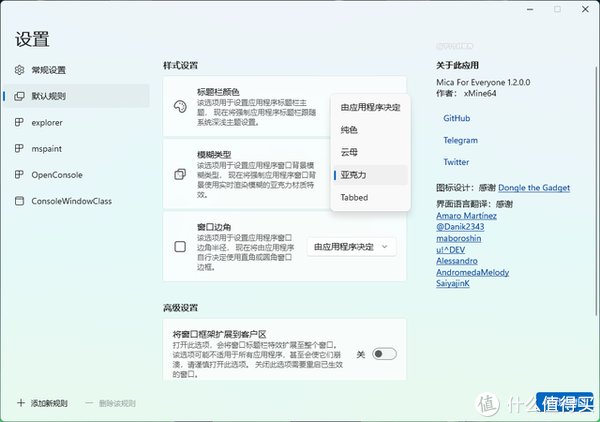
也支持单独标题栏的颜色,例如暗黑模式下,为了体现亚克力效果,建议选择浅色的标题栏颜色。
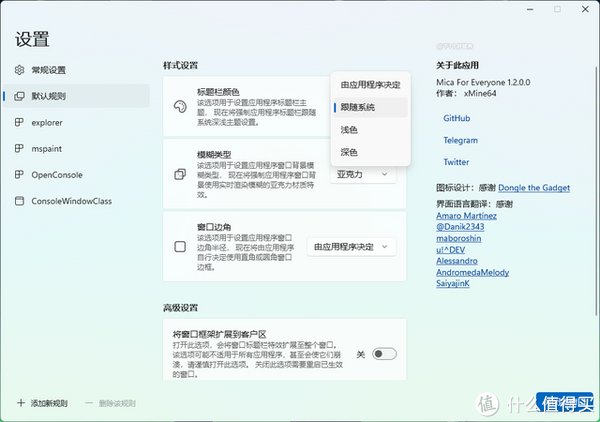
窗口边角模式,可以选择直角、圆角、椭圆。不过经过测试,部分软件选择直角后会出现拖动窗口卡顿情况。
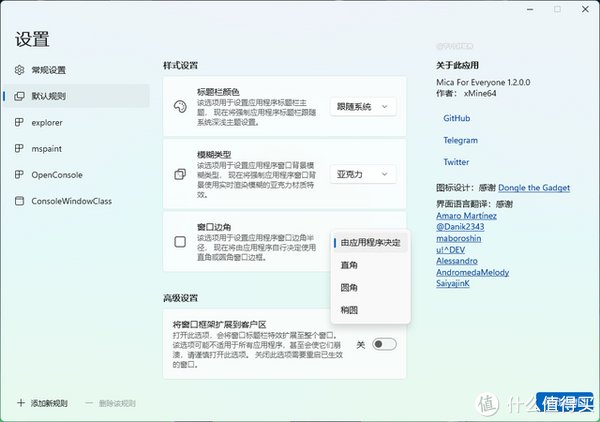
在高级设置里面还支持把标题栏特效扩展到整个窗口,也就是让整个窗口拥有磨砂透明效果,不过可能不支持所有软件,一些软件使用后界面会出现问题。
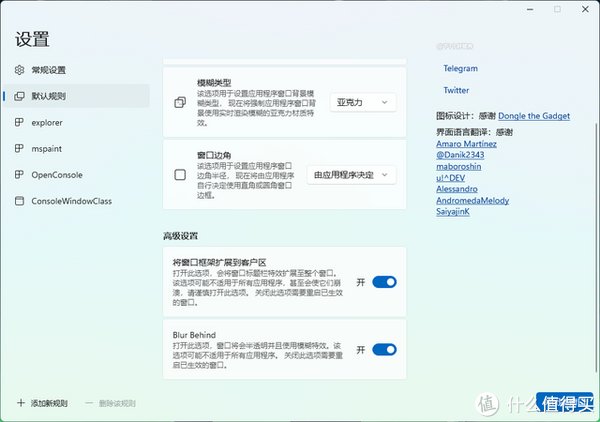
规则方面,你可以单独给软件设定效果,其实主要是默认规则一些老旧软件兼容可能会有问题,所以单独设置规则,选择由程序决定即可。
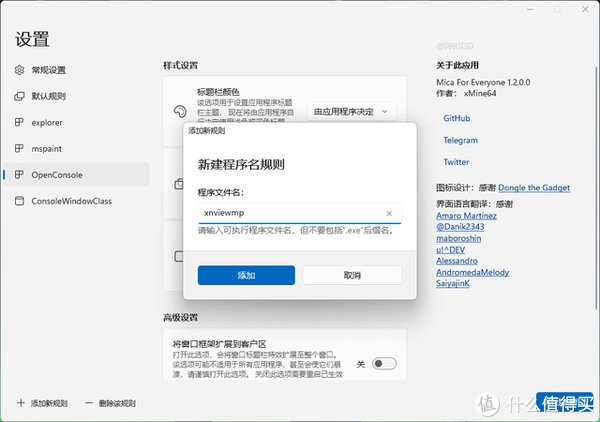
其它功能方面,支持多语言、开机自动启动、设置配置文件,可以用记事本等工具自己编辑默认配置内容。

最后肯定会有人问这个工具会不会占用太大资源?通过任务管理器查看,可以看到「MicaForEveryone」占用内存在 70MB 左右。
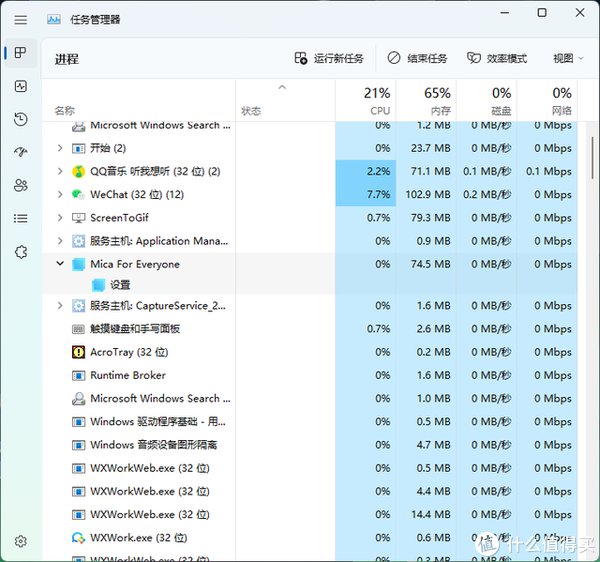
总结
使用下来,可能因为一些老旧软件没有使用 Win11 的设计语言,所以通过软件切换效果后会出现一些问题,例如在使用 ScreenToGif 录制屏幕时就出现了界面错误情况,不过你可以单独设置规则来解决。
另外从 22H2 版本开始,微软也允许 Win32 应用程序采用 Mica / Acrylic 设计,所以接下来应该会有更多软件更新兼容吧。
","force_purephv":"0","gnid":"9cca1a7c1149395c5","img_data":[{"flag":2,"img":[{"desc":"","height":"338","title":"","url":"https://p0.ssl.img.360kuai.com/t01d1fc25c1ad9fdca2.jpg","width":"600"},{"desc":"","height":"338","title":"","url":"https://p0.ssl.img.360kuai.com/t01a3678551416aa2af.jpg","width":"600"},{"desc":"","height":"338","title":"","url":"https://p0.ssl.img.360kuai.com/t0170f9721e7c2c4d8b.jpg","width":"600"},{"desc":"","height":"399","s_url":"https://p0.ssl.img.360kuai.com/t01d86d2c4ddc79c9fc_1.gif","title":"","url":"https://p0.ssl.img.360kuai.com/t01d86d2c4ddc79c9fc.gif","width":"600"},{"desc":"","height":"422","title":"","url":"https://p0.ssl.img.360kuai.com/t018e624f140604ee96.jpg","width":"600"},{"desc":"","height":"422","title":"","url":"https://p0.ssl.img.360kuai.com/t01116b50969da0c9f6.jpg","width":"600"},{"desc":"","height":"422","title":"","url":"https://p0.ssl.img.360kuai.com/t0171aacf6e524cbab6.jpg","width":"600"},{"desc":"","height":"422","title":"","url":"https://p0.ssl.img.360kuai.com/t01bdb11cd41ab8c624.jpg","width":"600"},{"desc":"","height":"422","title":"","url":"https://p0.ssl.img.360kuai.com/t01139c265b0b5b594a.jpg","width":"600"},{"desc":"","height":"422","title":"","url":"https://p0.ssl.img.360kuai.com/t0172046d0d7afdb3ac.jpg","width":"600"},{"desc":"","height":"562","title":"","url":"https://p0.ssl.img.360kuai.com/t01a3bb96bfce5b38f0.jpg","width":"600"}]}],"original":0,"pat":"art_src_1,fts0,sts0","powerby":"hbase","pub_time":1664548833000,"pure":"","rawurl":"http://zm.news.so.com/6787c7fa7e6ee3264922b0ae77de49b1","redirect":0,"rptid":"704863a7bdcc0ea7","s":"t","src":"什么值得买","tag":[{"clk":"kdigital_1:微软","k":"微软","u":""}],"title":"Win11 开启 "Aero" 磨砂透明效果
离萱欣1914Win10系统任务栏启用透明效果怎么设置 -
逯南径17022385252 ______ 在“个性化”-“颜色”可开启任务栏透明效果.工具:win10个性化设置 步骤: 1.在win10桌面右击鼠标,点击”个性化“ 2.在弹出的窗口点击“颜色”,并设置“使'开始'菜单、任务栏、操作中心透明”为开 3.这样就可以使任务栏透明了 (未开启) (开启) 注意:透明效果会因主题颜色和显示器效果不同而有所差异.
离萱欣1914win10怎么把任务栏变完全透明 -
逯南径17022385252 ______ 方法/步骤 1 首先打开classical shell ,界面如图所示 2 我们在 Show all setting 前面的小方框打钩,出现了更多设置选项 3 我们切换到 Windows 10 Setting 选项卡,发现在Taskbar look下面有四项内容,Opaque是模糊,Transparent是全透明,Glass是玻璃效果,选中此项后可以在下面的Taskbar opacity调整透明度. 4 因为我们想要的效果是任务栏全透明,所以直接选择Transparent即可,或者选择Glass,并将透明度调整为 0,然后点击OK 5 比较一下,下面是修改前的任务栏 6 下面是修改后的任务栏
离萱欣1914win10怎么把电脑任务栏变透明度 -
逯南径17022385252 ______ 方法/步骤1 单击windes--【设置】--【个性化】--【颜色】--【使开始菜单,任务栏和操作中心透明】2 按Win+R打开运行,输入【regedit】然后按【Enter】键3 在注册表编辑器中展开以下位置:HKEY_LOCAL_MACHINE \SOFTWARE \Microsoft...
离萱欣1914win10怎么设置状态栏透明度 -
逯南径17022385252 ______ 首先我们打开操作系统,进入桌面,如下所示,我们可以看到操作中心何任务栏是没有透明的 win10怎么设置任务栏透明 win10设置任务栏透明 接着我们开始设置,右键桌面空白处——个性化 win10怎么设置任务栏透明 win10设置任务栏透明 点击个性化以后弹出下面的窗口 win10怎么设置任务栏透明 win10设置任务栏透明4 在这里我们点击颜色,弹出下图的窗口 win10怎么设置任务栏透明 win10设置任务栏透明5 下拉菜单,找到“使开始菜单、任务栏、操作中心透明”,然后将开关点击到开上,这样就开了了透明模式 win10怎么设置任务栏透明 win10设置任务栏透明
离萱欣1914怎么把win10的任务栏变全透明 -
逯南径17022385252 ______ 工具:win10 设置方法如下:1、首先打开操作系统,进入桌面,如下所示,可以看到操作中心和任务栏是没有透明的2、接着开始设置,右键桌面空白处——个性化3、点击个性化以后弹出下面的窗口4、在这里点击颜色,弹出下图的窗口5、下拉菜单,找到“使开始菜单、任务栏、操作中心透明”,然后将开关点击到开上,这样就开了透明模式.
离萱欣1914如何修改win 10的任务栏为全透明背景 -
逯南径17022385252 ______ 首先打开classical shell ,界面如图所示 我们在 show all setting 前面的小方框打钩,出现了更多设置选项 我们切换到 windows 10 setting 选项卡,发现在taskbar look下面有四项内容,opaque是模糊,transparent是全透明,glass是玻璃效果,选中此项后可以在下面的taskbar opacity调整透明度.因为我们想要的效果是任务栏全透明,所以直接选择transparent即可,或者选择glass,并将透明度调整为 0,然后点击ok 比较一下,下面是修改前的任务栏 下面是修改后的任务栏
离萱欣1914如何将win10的任务栏变透明 -
逯南径17022385252 ______ 一、所需工具:win10系统二、设置步骤1、桌面右键—个性化—颜色,开启“是开始菜单、任务栏和操作中心透明”;2、右键开始按钮,点击运行,输入regedit确定,打开注册表;3、找到win10系统xitongcheng.com/win10/注册表项HKEY_LOCAL_MACHINE\SOFTWARE\Microsoft\Windows\CurrentVersion\Explorer\Advanced;4、右键新建—DWORD(32位)值,命名为UseOLEDTaskbarTransparency;5、并把值设置为1,确定;6、注销系统或重启即可.
离萱欣1914怎么将win10任务栏改成透明的 -
逯南径17022385252 ______ 怎么将win10任务栏改成透明的 首先需要确保已经开启了任务栏透明效果.打开方法:设置 - 个性化 - 颜色,开启“使开始菜单、任务栏和操作中心透明”选项. 打开运行(快捷键Win+R),输入regedit,回车打开注册表编辑器. 在注册表编辑...
离萱欣1914如何把win10任务栏变全透明 -
逯南径17022385252 ______ 首先打开classical shell , 我们在 Show all setting 前面的小方框打钩,出现了更多设置选项 我们切换到 Windows 10 Setting 选项卡,发现在Taskbar look下面有四项内容,Opaque是模糊,Transparent是全透明,Glass是玻璃效果,选中此项后可以在下面的Taskbar opacity调整透明度. 因为我们想要的效果是任务栏全透明,所以直接选择Transparent即可,或者选择Glass,并将透明度调整为 0,然后点击OK 比较一下,下面是修改前的任务栏 下面是修改后的任务栏
离萱欣1914怎么把win10的任务栏变透明 -
逯南径17022385252 ______ 工具/原料 电脑一台 win10 方法/步骤 首先我们打开操作系统,进入桌面,如下所示,我们可以看到操作中心何任务栏是没有透明的 接着我们开始设置,右键桌面空白处——个性化 点击个性化以后弹出下面的窗口 在这里我们点击颜色,弹出下图的窗口 下拉菜单,找到“使开始菜单、任务栏、操作中心透明”,然后将开关点击到开上,这样就开了了透明模式 下面看看效果图